word文档怎么输入拼音 在word中输入汉语拼音和声调的技巧
更新时间:2023-12-12 18:08:28作者:jiang
在现代社会中汉语拼音的运用已经成为我们日常生活中不可或缺的一部分,无论是在电脑输入法、手机键盘还是各类办公软件中,我们都需要掌握在文字输入中如何准确地输入汉语拼音和声调的技巧。特别是在Word文档中,正确输入汉语拼音和声调不仅可以提高文档的规范性和专业性,还能够让读者更加准确地理解文章的含义。接下来本文将为大家介绍一些在Word中输入汉语拼音和声调的实用技巧,希望能够帮助大家提高工作效率,使文档更加完美。
具体方法:
1.最简单的方法是利用SG输入法的拼音注释,点击输入法中的小键盘。选择输入方式,然后选择特殊符号。
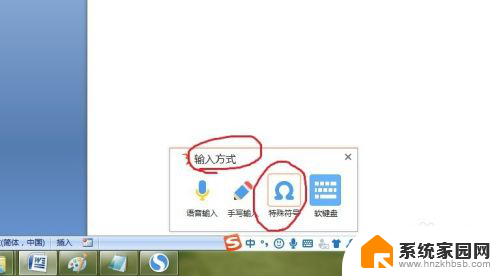
2.在弹出的符号大全中,选择拼音注音,然后选择需要的汉语拼音插入就可以了。
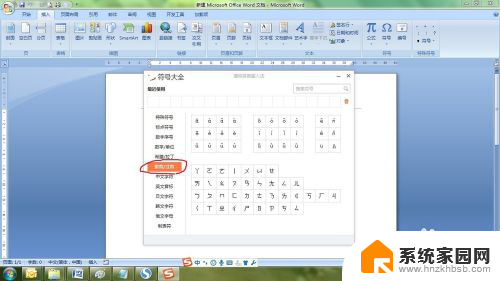
3.另一种方法是在word中选择插入,然后选择符号,单击更多,进入下一步。
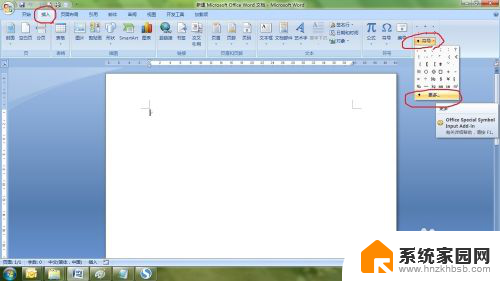
4.在弹出的插入特殊符号的对话框中,选择拼音,然后选择需要插入的拼音就可以了。
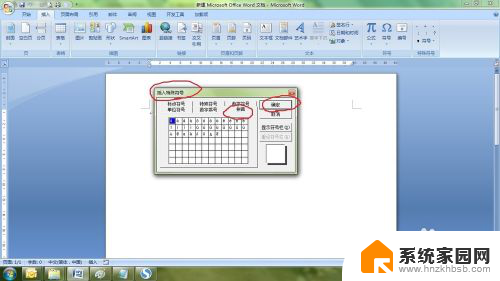
5.还有一种方法是使用word中的拼音指南,例如输入我。然后在开始中的字体里选择拼音指南。
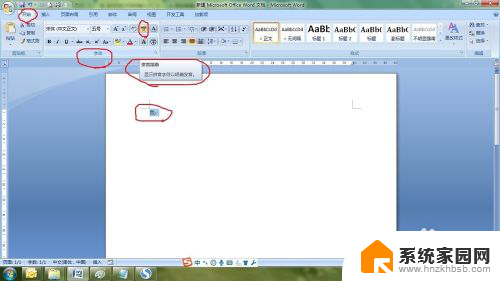
6.如果是想直接标注就点击确定就行了,如果只是要拼音。就选中旁边的拼音,然后复制粘贴就可以了。
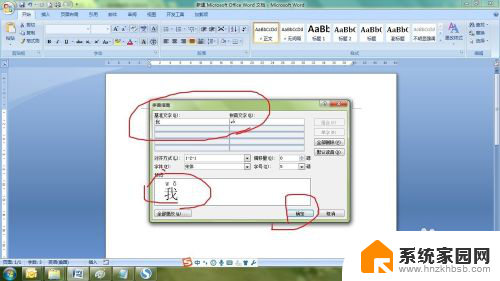
以上是关于如何在Word文档中输入拼音的全部内容,如果您遇到此类问题,您可以按照以上方法进行解决,希望对大家有所帮助。
word文档怎么输入拼音 在word中输入汉语拼音和声调的技巧相关教程
- 如何输入汉语拼音声调 word中输入汉语拼音和声调方法
- wps如何输入汉语拼音 wps如何切换到汉语拼音输入模式
- word如何输入拼音 Word怎么在文字上方显示拼音
- wps怎么输入带音调的拼音 wps怎么设置输入带音调的拼音
- 搜狗输入法支持语音输入吗 搜狗拼音输入法在电脑上的语音输入文字功能怎么用
- 输入法打拼音怎么带声调 拼音声调的重要性
- 输入法的语音转文字怎么开启 电脑语音转文字输入技巧
- 电脑拼音输入法怎么调出来 电脑拼音输入法调出快捷键
- wps怎么在文档上加拼音啊 wps文档中怎么加入拼音注解
- 百度输入法拼音怎么打 百度输入法输入带声调拼音的方法
- 台式电脑连接hdmi 电脑连接显示器的HDMI线怎么插
- 电脑微信怎么在手机上退出登录 手机怎么退出电脑上的微信登录
- 打开检查作业 如何使用微信小程序检查作业
- 电脑突然要求激活windows 如何解决电脑激活Windows问题
- 电脑输入密码提示错误 电脑密码输入正确却提示密码错误
- 电脑哪个键关机 电脑关机的简便方法是什么
电脑教程推荐